Les fichiers ASPX sont utilisés par le cadre ASP.NET de Microsoft où les utilisateurs peuvent créer des pages web dynamiques. Il s'agit d'un raccourci pour Active Server Page Extended, et ces fichiers contiennent généralement des scripts de code en langage de programmation C#. Lorsque vous devez travailler en dehors d'un éditeur de code pour une présentation, ce format de fichier ne s'ouvrira pas ou ne sera pas très réactif car peu d'outils peuvent ouvrir ce format.
C'est pourquoi vous devez convertir ASPX en PDF afin de bénéficier de toutes les fonctionnalités de la documentation tout en conservant le contenu et la mise en forme. Cet article présente non seulement les méthodes efficaces, faciles et gratuites pour cette conversion, mais aussi la manière dont UPDF peut vous aider lorsque vous devez éditer ces fichiers après les avoir convertis à partir de ASPX.
Partie 1. Comment convertir ASPX en PDF gratuitement avec Google Chrome ?
La première méthode dont nous allons parler ici est la plus sûre, la plus rapide, la plus facile et la plus fiable. Elle n'implique pas d'étapes complexes ou d'outils tiers pour la conversion. Elle fonctionne hors ligne, donc il n'y aura pas de problèmes concernant la sécurité et la confidentialité de vos fichiers. Pour ce processus, nous utiliserons les fonctions d'impression du navigateur Chrome et les détails complets sont expliqués dans les étapes ci-dessous.
Étape 1: Allez dans le dossier qui contient vos fichiers ASPX et faites un clic droit sur ce fichier, puis choisissez «Google Chrome» et cliquez sur «OK». Votre fichier ASPX s'ouvrira alors dans Google Chrome et affichera tout son contenu.
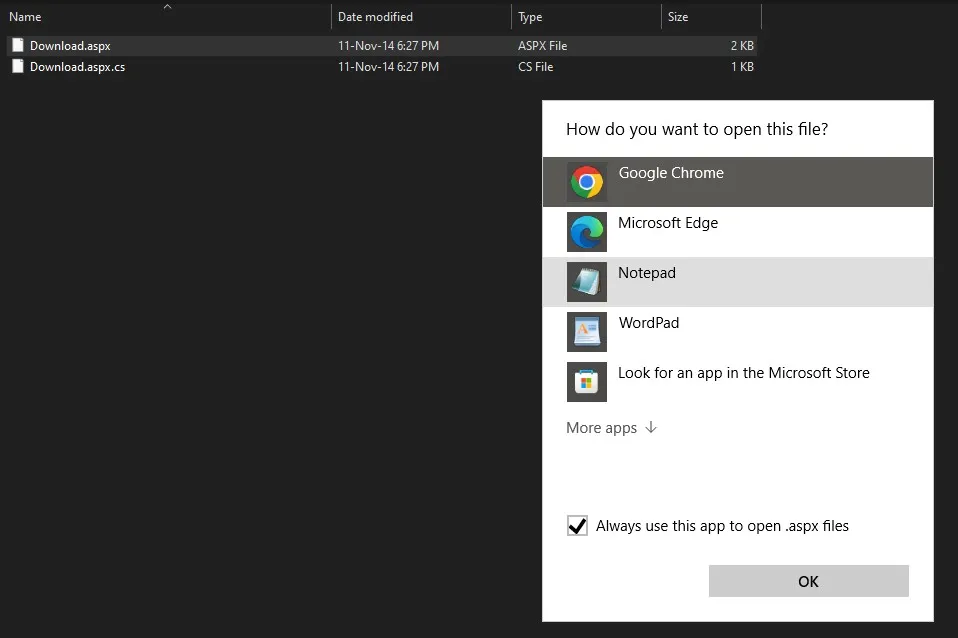
Étape 2: Une fois le fichier ouvert, appuyez sur «Ctrl + P» pour accéder aux options d'impression et définissez la destination sur «Microsoft Imprimer en PDF». Vous pouvez modifier d'autres paramètres si nécessaire et cliquer sur «Imprimer». Vous pouvez maintenant passer par les étapes d'enregistrement du fichier et une fois qu'il est enregistré, vous avez terminé.
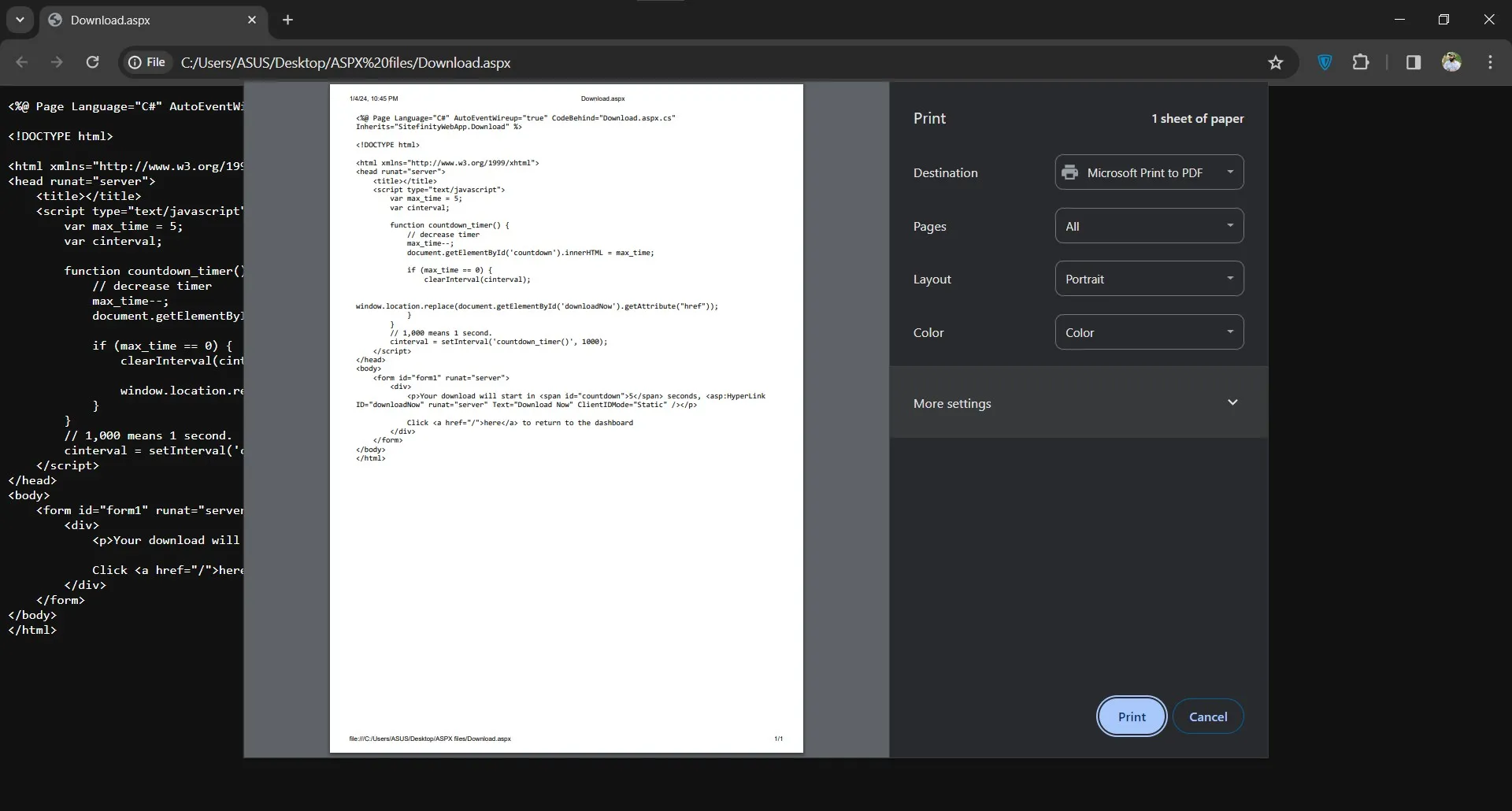
Partie 2. Comment convertir gratuitement le format ASPX en PDF en ligne avec 2PDF?
Si le fichier ASPX sur lequel vous travaillez ne contient pas d'informations confidentielles ou sensibles et que vous n'avez aucun problème à le télécharger en ligne, vous pouvez utiliser cette méthode. Cette méthode implique l'utilisation d'un convertisseur en ligne tiers, 2PDF, qui convertit efficacement vos fichiers ASPX au format PDF en suivant les étapes simples décrites ci-dessous:
Étape 1 : Ouvrez un navigateur et accédez à l'outil en ligne de conversion ASPX en PDF de 2PDF.com. Ici, vous pouvez faire glisser et déposer votre fichier ASPX ou cliquer sur «Choisir un fichier» pour le télécharger depuis le stockage de votre ordinateur avec la fenêtre de l'explorateur de fichiers.
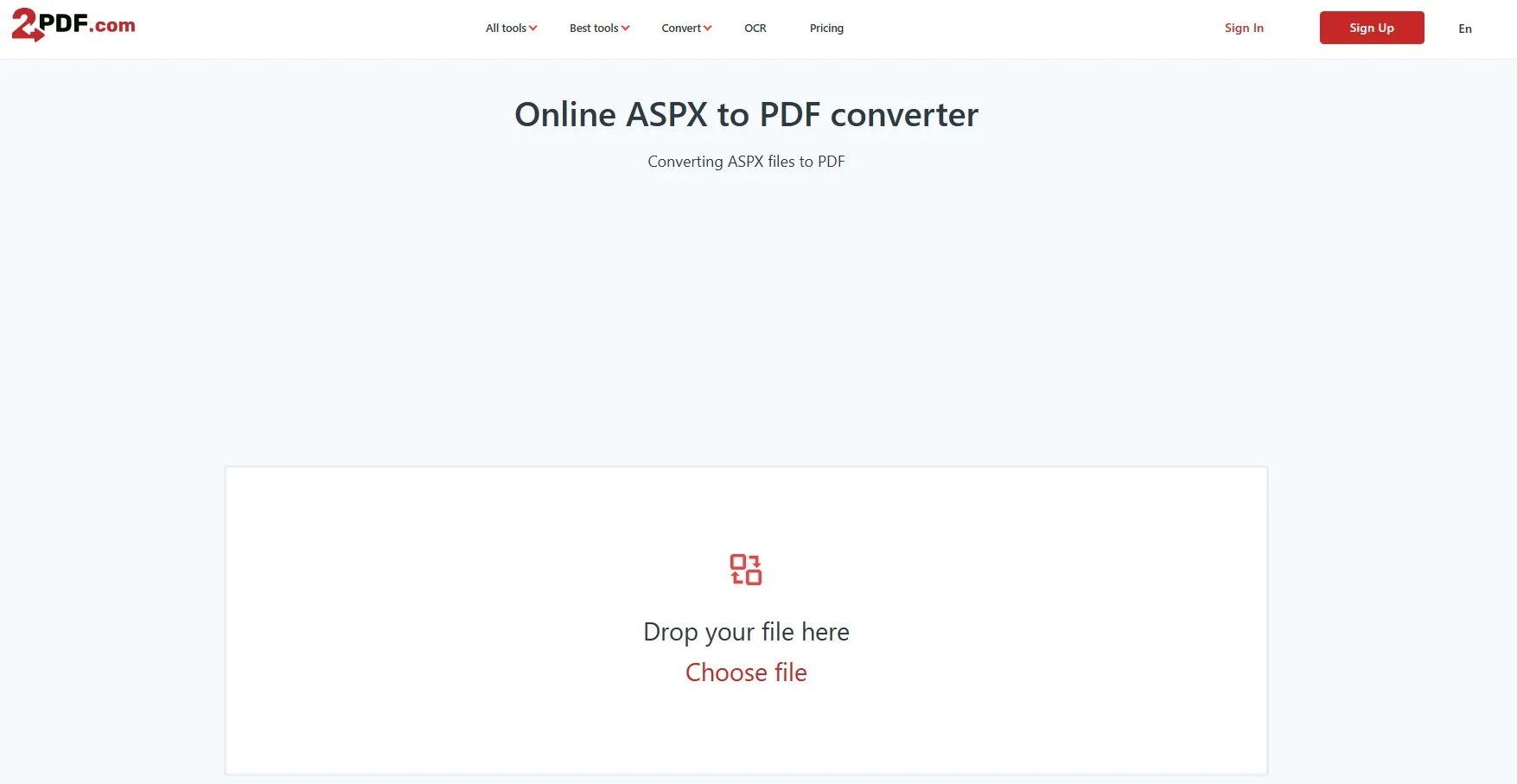
Etape 2 : Maintenant que le fichier est téléchargé, vous devez choisir le type de PDF vers lequel vous allez convertir ce fichier. Cliquez sur «Convertir» et attendez que cet outil traite votre fichier ASPX. Une fois que le traitement est terminé et qu'il est prêt à être téléchargé, vous pouvez le télécharger et le sauvegarder sur votre appareil comme PDF.
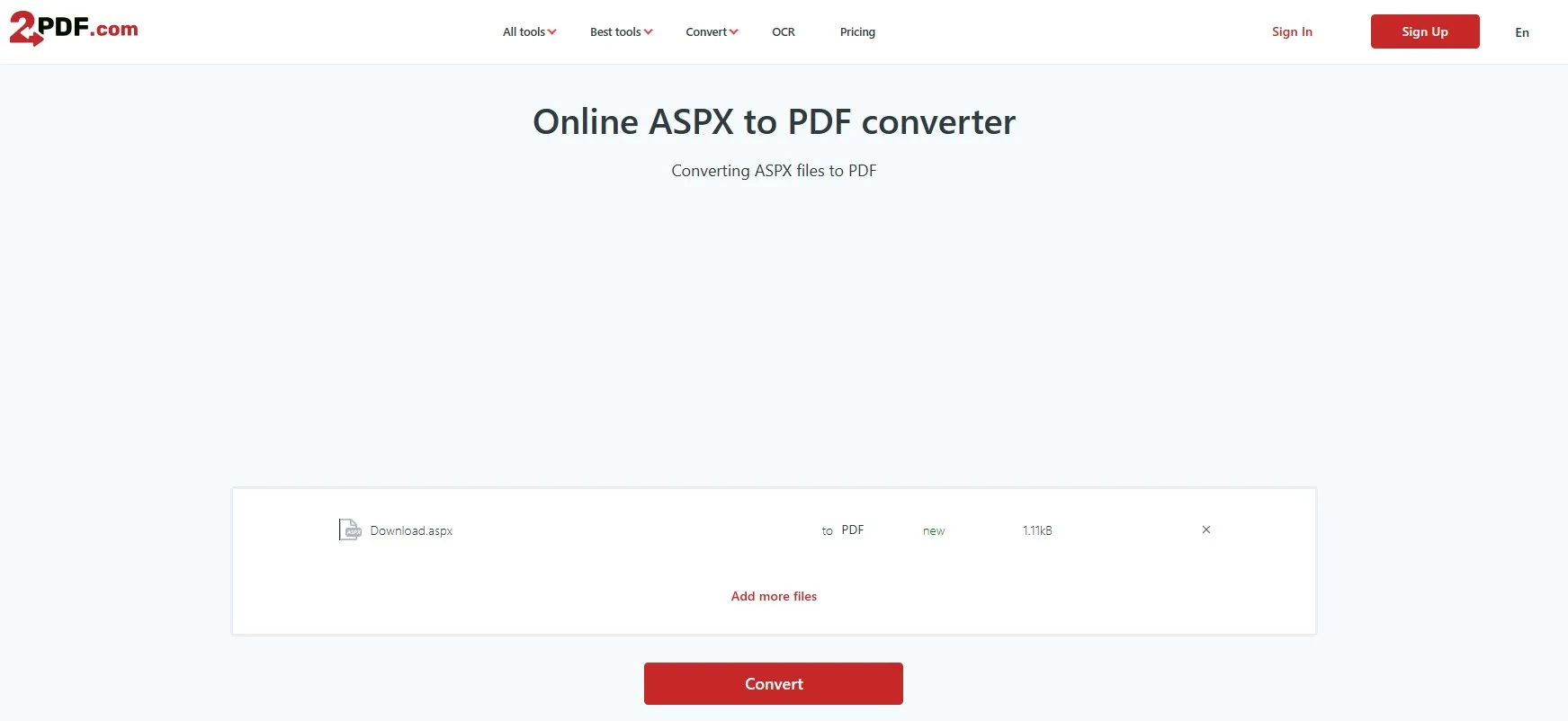
Partie 3. Comment convertir un fichier ASPX en PDF gratuitement en renommant l'extension du fichier
La dernière méthode que vous pouvez essayer pour cette conversion est de renommer l'extension de votre fichier ASPX. Cette méthode est efficace dans les cas où vous vouliez enregistrer le fichier en tant que PDF et qu'il s'agissait d'un fichier PDF sur le serveur, mais qu'une fois enregistré, il apparaît et s'ouvre en tant que fichier ASPX. Cette méthode est entièrement gratuite, mais elle nécessite quelques configurations au niveau du fichier sur votre PC Windows, comme indiqué dans les étapes ci-dessous:
Étape 1 : Commencez par ouvrir le programme Exécuter en appuyant sur les touches «Win + R» et tapez la commande «Contrôler un dossier» avant de cliquer sur «OK». Une fenêtre contextuelle peut apparaître dans laquelle vous devez aller dans «Affichage» et cocher l'option qui concerne le masquage des extensions pour les types de fichiers connus. Après avoir coché cette option, vous pouvez cliquer sur «Appliquer» > «OK».
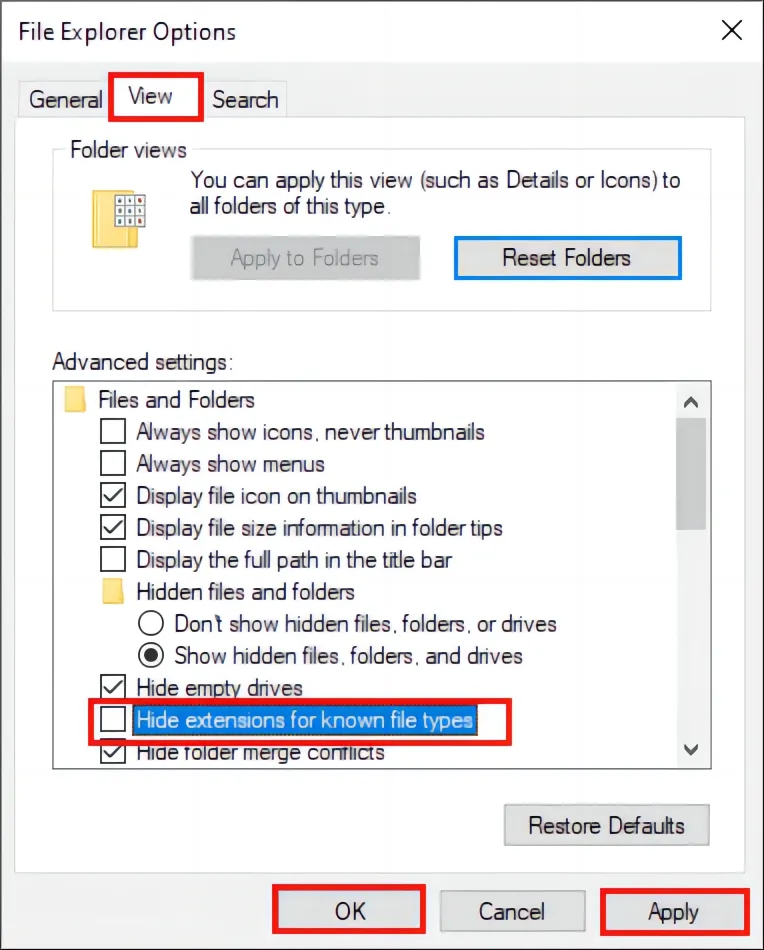
Etape 2 : Maintenant nous devons aller dans le dossier qui contient votre fichier ASPX et faire un clic droit pour choisir l'option «Renommer». Supprimez simplement ASPX en utilisant le bouton d'effacement arrière et remplacez-le par «pdf». Une boîte d'avertissement peut apparaître, indiquant que vous êtes sur le point de changer le type de fichier et que vous devez continuer en cliquant sur «Oui».
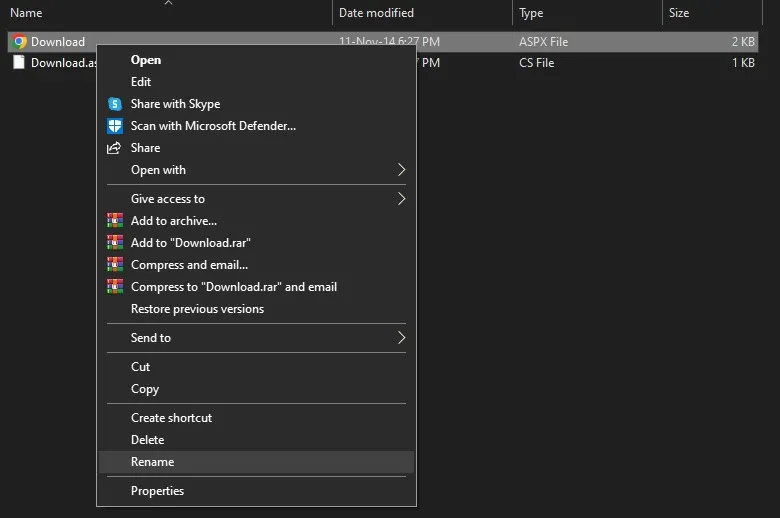
Partie 4. Astuce bonus : Comment éditer un fichier PDF après l'avoir créé à partir de ASPX?
Il y a des cas où vous voulez modifier le fichier PDF après l'avoir créé à partir de ASPX. UPDF est l'éditeur de PDF qui vous offrira toutes les fonctionnalités d'édition pour travailler sur les documents PDF.
Il offre une expérience conviviale pour l'édition des PDF et propose de nombreuses autres fonctionnalités. Vous pouvez bénéficier de fonctionnalités telles que
- Annoter le PDF avec des notes autocollantes, des commentaires, des zones de texte, des rappels, des crayons, des autocollants, des tampons, et plus encore.
- Ajouter, remplacer, extraire, faire pivoter, diviser et supprimer des pages en organisant le PDF
- Utiliser l'Assistant IA de UPDF pour générer du contenu pertinent, réécrire le contenu, résumer, traduire et discuter au sujet du PDF
- PDF OCR pour convertir le contenu non éditable en contenu éditable.
- De nombreuses options de conversion de fichiers PDF comme la conversion de PDF en Word, Excel, PPT, HTML TXT, etc.
- Et plus encore
Ainsi, pour éditer vos fichiers ASPX au format PDF, vous pouvez cliquer sur le bouton ci-dessous pour télécharger UPDF sur vos appareils.
Windows • macOS • iOS • Android 100% sécurisé
Étape 1 : Lancez le logiciel UPDF sur votre PC en double-cliquant sur l'icône du bureau. Ouvrez ensuite le fichier PDF que vous avez converti à partir de ASPX en cliquant sur «Ouvrir un fichier». Après que UPDF ait affiché votre PDF en vue lecteur, vous pouvez accéder à l'édition en cliquant sur «Modifier le PDF».
Étape 2 : Pour ajouter du texte, cliquez sur «Texte» depuis le haut et cliquez à l'endroit où vous souhaitez ajouter du texte. Vous pouvez également ajouter de nouveaux liens ou images au PDF. Pour modifier un texte existant, vous pouvez double-cliquer dessus et il deviendra modifiable. Vous pouvez modifier d'autres éléments comme les images et les liens en utilisant la même méthode.

Téléchargez UPDF et essayez-le via le bouton -ci-dessous. Si vous souhaitez en savoir plus sur l'utilisation de UPDF, vous pouvez regarder le tutoriel vidéo ci-dessous. UPDF répond non seulement à vos besoins en matière d'édition de PDF, mais offre également de nombreuses autres fonctionnalités.
Windows • macOS • iOS • Android 100% sécurisé
Partie 5. FAQ à propos de ASPX
Q1. Qu'est-ce qu'un fichier ASPX et comment l'ouvrir?
Un fichier ASPX est créé en utilisant le système de Microsoft appelé ASP.NET sur les serveurs web qui permet aux sites web de fonctionner correctement dans les navigateurs internet. Ces fichiers sont écrits dans des langages faciles à comprendre comme C# ou VB.NET et comportent des scripts de codage qui aident à communiquer avec un serveur web. Ils constituent des éléments importants des sites web et des applications en ligne actifs et attrayants.
Le plus simple est d'utiliser un navigateur web comme Chrome, Firefox ou Edge. Il suffit de déplacer le fichier ASPX dans la fenêtre de votre navigateur ou de cliquer dessus avec le bouton droit de la souris et de choisir «Ouvrir avec,» puis de sélectionner un navigateur web parmi les options proposées. Si vous souhaitez voir ou modifier le code, utilisez des programmes tels que Visual Studio, Notepad++ ou Sublime Text. Cliquez sur le fichier ASPX et sélectionnez «Ouvrir avec.» Choisissez ensuite votre éditeur de code préféré.
Q2. Pourquoi utiliser un fichier ASPX?
Le fichier ASPX est principalement utilisé pour rendre les sites web dynamiques. C'est ce qui se produit le plus souvent avec le cadre ASP.NET. Il offre plusieurs avantages, notamment le contenu dynamique, la prise en charge d'un cadre riche et les scripts côté serveur.
Q3. Comment convertir ASPX en JPG?
Pour convertir un fichier ASPX en JPG, il faut transformer la page ASPX en image. Voici une procédure simple, étape par étape. Tout d'abord, ouvrez le fichier ASPX dans un navigateur web en cliquant avec le bouton droit de la souris et en sélectionnant «Ouvrir avec» et il s'affichera comme une page en ligne affichant le code script. Vous pouvez maintenant utiliser l'outil de découpe ou la fonction d'impression d'écran pour faire une capture d'écran et l'enregistrer au format JPG.
Conclusion
Les fichiers ASPX font partie intégrante de l'environnement de développement web, mais il arrive que nous ayons besoin d'utiliser le contenu de ces fichiers en dehors de cet environnement. L'exemple le plus frappant est celui de la documentation ou de la présentation. C'est à ce moment-là que vous pouvez convertir les fichiers ASPX au format PDF, ce qui vous permettra de travailler très facilement avec le contenu de ces fichiers.
Nous espérons que les méthodes présentées ici pour convertir vos fichiers vous ont été utiles. Lorsque vous avez besoin de visualiser ou d'éditer le fichier PDF que vous avez créé en convertissant le fichier ASPX, vous pouvez choisir UPDF. Il s'agit d'un outil complet d'édition et de visualisation de PDF qui peut vous aider dans de nombreux cas d'utilisation. Téléchargez l'application UPDF pour éditer le contenu ASPX sur votre appareil après l'avoir converti en PDF.
Windows • macOS • iOS • Android 100% sécurisé
 UPDF
UPDF
 UPDF pour Windows
UPDF pour Windows UPDF pour Mac
UPDF pour Mac UPDF pour iPhone/iPad
UPDF pour iPhone/iPad updf android
updf android UPDF AI en ligne
UPDF AI en ligne UPDF Sign
UPDF Sign Modifier le PDF
Modifier le PDF Annoter le PDF
Annoter le PDF Créer un PDF
Créer un PDF Formulaire PDF
Formulaire PDF Modifier les liens
Modifier les liens Convertir le PDF
Convertir le PDF OCR
OCR PDF en Word
PDF en Word PDF en Image
PDF en Image PDF en Excel
PDF en Excel Organiser les pages PDF
Organiser les pages PDF Fusionner les PDF
Fusionner les PDF Diviser le PDF
Diviser le PDF Rogner le PDF
Rogner le PDF Pivoter le PDF
Pivoter le PDF Protéger le PDF
Protéger le PDF Signer le PDF
Signer le PDF Rédiger le PDF
Rédiger le PDF Biffer le PDF
Biffer le PDF Supprimer la sécurité
Supprimer la sécurité Lire le PDF
Lire le PDF UPDF Cloud
UPDF Cloud Compresser le PDF
Compresser le PDF Imprimer le PDF
Imprimer le PDF Traiter par lots
Traiter par lots À propos de UPDF AI
À propos de UPDF AI Solutions de UPDF AI
Solutions de UPDF AI Mode d'emploi d'IA
Mode d'emploi d'IA FAQ sur UPDF AI
FAQ sur UPDF AI Résumer le PDF
Résumer le PDF Traduire le PDF
Traduire le PDF Analyser le PDF
Analyser le PDF Discuter avec IA
Discuter avec IA Analyser les informations de l'image
Analyser les informations de l'image PDF vers carte mentale
PDF vers carte mentale Expliquer le PDF
Expliquer le PDF Recherche académique
Recherche académique Recherche d'article
Recherche d'article Correcteur IA
Correcteur IA Rédacteur IA
Rédacteur IA Assistant aux devoirs IA
Assistant aux devoirs IA Générateur de quiz IA
Générateur de quiz IA Résolveur de maths IA
Résolveur de maths IA PDF en Word
PDF en Word PDF en Excel
PDF en Excel PDF en PowerPoint
PDF en PowerPoint Mode d'emploi
Mode d'emploi Astuces UPDF
Astuces UPDF FAQs
FAQs Avis sur UPDF
Avis sur UPDF Centre de téléchargement
Centre de téléchargement Blog
Blog Actualités
Actualités Spécifications techniques
Spécifications techniques Mises à jour
Mises à jour UPDF vs. Adobe Acrobat
UPDF vs. Adobe Acrobat UPDF vs. Foxit
UPDF vs. Foxit UPDF vs. PDF Expert
UPDF vs. PDF Expert








 Freddy Leroy
Freddy Leroy 
 franck Petit
franck Petit 

